■ 4.FreeCAD ドラフトワークベンチ を使う。
【オブジェクトの整列配置の例題として、屋根瓦を並べてみましょう】
◎プリミティブツール:オブジェクトの整列配置を使用し作成します。●「3.FreeCAD スケッチャーワークベンチ を使う。」で作成した屋根瓦を整列させ配置します。
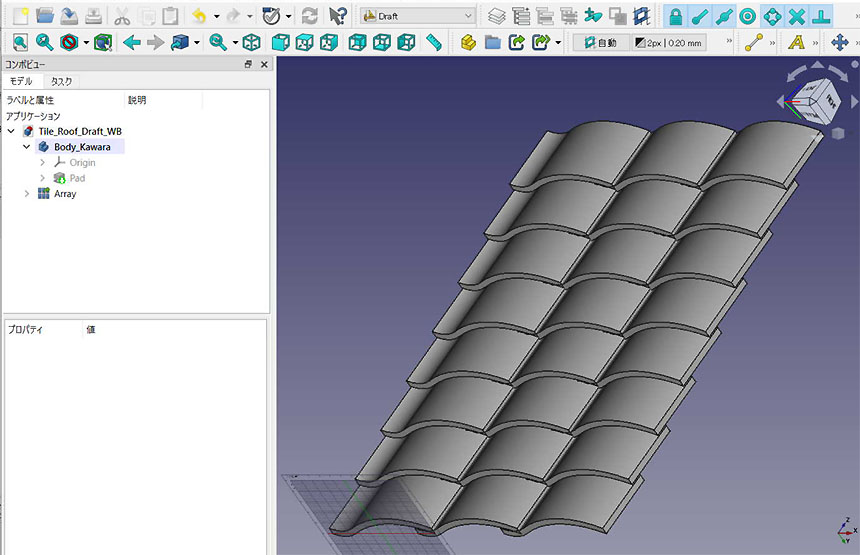
ドラフトワークベンチで使うCADツールはこちらの説明を参照してください。
<重要>ドラフトワークベンチは2D(2次元図面)を作成するツールです。
ドラフトワークベンチは、2D図面の作成や編集を行うためのワークベンチです。
このワークベンチを使用することで、直線や円弧、多角形などの基本的な図形を描画し、それらを組み合わせて複雑な図面を作成する
ことができます。
また、寸法を追加したり、オブジェクトを移動させたりすることも可能です。
◎ドラフトワークベンチでの2D(2次元図面)作成はおススメしません。
立体(3D)を作成するには、スケッチャーワークベンチで2D図面を作成してください。
※3D化するには、パーツワークベンチの押し出しツール等を使います。
少し面倒ですが、パーツデザインワークベンチでも3D化出来ます。
◎ドラフトワークベンチではいくつかのメニューを、ユーティリティとして使うことをおススメします。
◆以下は、ドラフトワークベンチのメニューを使った作業例です◆
1.オブジェクトの拡大・縮小
・選択したオブジェクトXYZ方向に、拡大縮小ができます。
ソリッド、平面、線など基準点を決めてからXYZ方向の拡大または縮小の率を入力して行います。
2.オブジェクトのアップグレード・ダウングレード
・選択したオブジェクトをより複雑なシェイプにアップグレードします。
①例えばスケッチで作成した四角形をアップグレードすると、平面(Face)になります。
②例えばスケッチで作成した四角形をダウングレードすると、エッジ(Edge)になります。
3.オブジェクトの整列配置
・パーツワークベンチなどで作成した部品を縦横上下に、複数個配置できます。

